ラズベリーパイをこれから購入しようと考えている方へ向けての記事です。
本記事は2020年12月に投稿した記事を、2022年3月にリライトしています。何か新しいことに挑戦したくなったので、ラズベリーパイを購入することにしました。知識ゼロでわからないことだらけですが、調べながら進めていきます。
ラズベリーパイを動作させるには色々な部品が必要になりますが、スターターキットを購入することでとても安く購入できることが分かりました。
ラズパイ導入に最初に必要なもの(ComoAki調べ)
ラズベリーパイを動かすには色々と必要でしたので、ご紹介します。
最低限必要なもの
私が調べたところ、最低限必要なものはこのくらいでした。
- ラズベリーパイ(本体:Raspberry Pi 4を選びました)
- 電源(USB TypeC : 3.0A以上)
- MicroSDカード(32GB以上)
- HDMIケーブル(MicroHDMI – HDMI)
- 何らかのケース(何かの入れ物を使って自作するのも楽しそう)
このほか、キーボードやマウスなどは手持ちの物を使うとしても、このくらい準備しなくてはなりません。
スターターキットが便利(コスパ〇)
Amazonなどの通販では、スターターキットも沢山の種類が売っています。私のように「とりあえず使ってみたい」みたいな人にはキットのほうが良いと思い、検討しました。
キットを選ぶと本体、電源、ケース、SDカードのほか、ファンやヒートシンクなども付属していて、単品で買うよりも相当安いようです。
コスパ最優先をモットーとしているComoAkiは、ケース自作を諦めてキットを買うことにしました。
Raspberry Pi 4 スターターキット
今回、ComoAkiが選んだスターターキットについて紹介していきます。Amazonのブラックフライデー&サイバーマンデーセールで安くなっていたのと、2000円オフクーポンが適用され、かなりお得に入手できました。
スターターキットの梱包サイズ
本当にこれで全部入っているの?というくらい小さい箱が届きました。大きさが分かるように、コミックと並べています。小さいですね。

スターターキットに含まれるもの
箱を開けると写真のようなものが入っていました。

- ラズベリーパイ本体(Raspberry Pi 4 4GB)
- ケース
- 取り扱い説明書
- HDMIケーブル2本
- SDカード(64GB:NOOBSインストール済み)
- SDカードリーダー
- 電源(TypeC 5V 3.5A : スイッチ付き)
- ファン
- ヒートシンク
- ドライバー
これで税込み8,880円でしたので、お買い得でした。
(2022.11月追記)
※現在は半導体不足により大幅な値上げがされており、このような値段では購入できません。
※概ね25,000円以下のキットであれば「買い」の値段になっています。
Raspberry Pi 4 4GB スターターキットの組み立て
組み立てはとても簡単でした。
ラズベリーパイ本体
赤い箱を開けると、本体と多国語の説明書、あとは良くわからない絵の注意事項のようなものが入っています。裏にはしっかり技適マークも付いていましたよ。
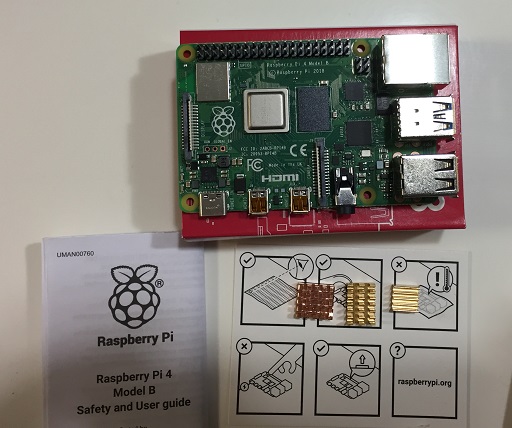
ヒートシンク取り付け
どこにヒートシンクを取り付けるのか、説明書きは見つかりませんでしたがサイズ感でだいたいわかります。キットによっては4コヒートシンクが入っているようですが、選んだキットは写真の3っつだけでした。

ケースの組み立て
作業は簡単なのですが、選んだケースはなかなか時間がかかりました。まずは付属のドライバーでねじを外していきます。

ねじを外すと、下の写真のようにバラバラになります。

保護フィルムを剥すと、綺麗(クリア)になります。保護フィルムは部品1枚1枚丁寧に張られていて、パーツの中には折ってしまいそうなものもあるため、慎重に作業して、すべて剥すのに30分以上かかりました。

組み立ては説明書を見ながら作業することで、なんとかバラバラになった部品を組み立てることが出来ました。自信がない場合は順番を写真に撮っておくといいですね。

ファンの取り付け
冷却用のファンも蓋に専用の取り付け口が付いていました。ファンには5V0.2Aと記載されていますので、説明書を確認して赤を5Vのピンに、黒をGNDに接続します。

組み立て完了
組み立てが完了しました。作業は概ね1時間くらいでした。大半は保護フィルムを剥す時間です。

始めての起動
組み立てが完了すると、HDMIケーブル、電源ケーブル、キーボード、マウスなどを接続して、初めての起動です。SDカードには最初からNOOBSがインストールされていますので、下準備なしで起動できます。
起動後は、どのOSをインストールするのか選ぶことが出来ます。写真では2種類しか選べませんが、Wifi networks(w)というボタンで、インターネットに接続すると沢山出てきます。
今回は基本のRaspbian(Raspberry Pi OS)を選びました。
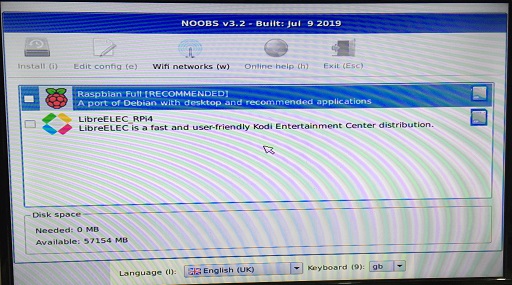
しばらく放置するとインストールが完了します。
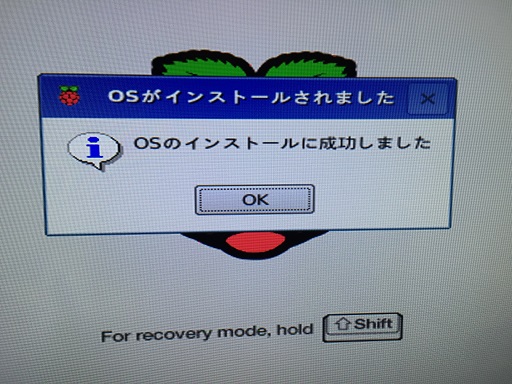
OSを起動するとこのような画面になります。これで成功です。LinuxベースのOSとのことですが、まったく触ったことがありませんので、これから楽しみながら学習したいと思います。
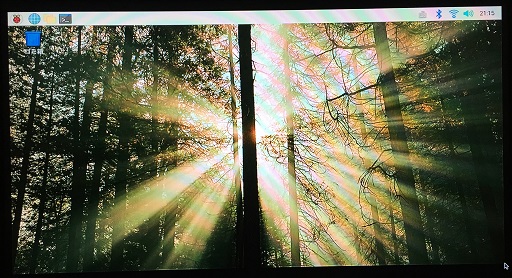
まとめ
最後まで読んでいただき、ありがとうございます。
無事インストールが完了しましたので、次はセキュリティについて調べて設定していかなくてはなりません。
冷却ファンについては最初静かな気がしていますが、ブーンという音(共鳴?)が気になるようになりましたので、ひとまず5Vをやめて3.3Vに接続することで清音としました。
最初は、冷却ファンの回転スピードを制御する事から始めていきたいと思います。

ラズベリーパイスターターキット
現在は半導体不足により値上げされてしまっていますが、現在でもキットは入手可能なようです。


